Šī būs ātra apmācība par nano iestatīšanu FreeBSD sistēmā. Turklāt šajā nodarbībā būs sadaļa, kas palīdzēs jums sākt darbu ar šo teksta redaktoru.
Nano teksta redaktora instalēšana FreeBSD
Lai instalētu jebkuru programmatūru FreeBSD sistēmā, pkg metode un ostu savākšanas metode ir visrentablākās iespējas. FreeBSD pakotņu pārvaldnieks (pkg) tiek instalēts kopā ar pakotnēm, un programmatūras pielāgotas instalēšanas veikšanai tiek izmantota portu savākšanas metode. Abos gadījumos jums ir pilnīga kontrole pār paketes / porta kompilēšanas metodi.
Instalējiet Nano ar FreeBSD pakotņu pārvaldnieku
Palaidiet zemāk esošo komandu, lai instalētu nano ar pkg:
$ pkg instalējiet nano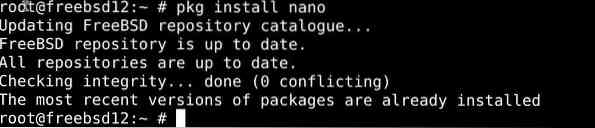
Instalējiet Nano with ports metodi FreeBSD
Varat arī izmantot ostu savākšanas metodi, lai instalētu arī Nano.
Pārslēdziet instalācijas direktorijus uz portu nano -
$ cd / usr / ports / editor / nanoPēc tam ierakstiet zemāk esošo komandu, lai instalētu pakotni:
$ padara instalēšanu tīruDarba sākšana ar Nano teksta redaktoru
Ciktāl tas attiecas uz saskarni, no visiem FreeBSD teksta redaktoriem, iespējams, ir visvieglāk strādāt ar Nano. Tā komandrindas saskarne ir diezgan intuitīva un elastīga, un, tiklīdz jūs sākat strādāt ar to, tas tiks parādīts.
Tāpēc bez turpmākas darbības sāksim darbu ar mūsu jauno teksta redaktoru.
Jauna faila izveide Nano
Komanda, kas izveido jaunus failus Nano, notiek apmēram šādi:
$ nano [Ievadiet faila nosaukumu]Vai arī jūs varat ierakstīt laukā nano un nospiediet taustiņu Enter, lai aktivizētu teksta redaktoru un sāktu rakstīt dokumentu.
$ nano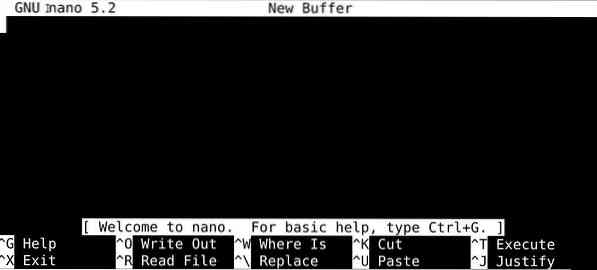
Kad esat pabeidzis dokumenta / faila rakstīšanu, varat saglabāt ctrl + o, lai saglabātu failu. Pirms faila saglabāšanas jums tiks lūgts nosaukt nosaukumu.
Teksta kopēšana un ielīmēšana Nano valodā
Nospiediet ctrl un ciparu 6 kopā, lai iestatītu atzīmi un atlasītu kopējamās teksta daļas, izmantojot bulttaustiņus. Taustiņu kombinācija, lai kopētu iezīmēto tekstu, ir alt + 6, un, lai to ielīmētu, virziet kursoru uz šo vietu un nospiediet ctrl + u.
Šādi varat izgriezt arī tekstu daļas. Kad esat atzīmēts ar bulttaustiņiem, nospiediet ctrl + k, lai sagrieztu teksta daļu. Pēc tam ielīmējiet to ar taustiņiem ctrl + u izvēlētajā vietā.
Uzmeklēšanas vārdi Nano valodā
Nospiediet ctrl un w taustiņus kopā, lai pamudinātu meklēšanas lauku. Ievadiet vārdus, kurus vēlaties atrast, nospiediet taustiņu Enter, un Nano meklēšanas rīka versija to meklēs un novirzīs kursoru uz pirmo meklēšanas rezultātu.
Saglabājot savu darbu Nano
Faila saturu varat saglabāt, vienlaikus nospiežot taustiņus ctrl + s, un fails tiks saglabāts ar norādīto nosaukumu, ja failu jau esat nosaucis. Cits redaktors pirms saglabāšanas lūgs faila nosaukumu.
Lai saglabātu iepriekš saglabāta faila saturu, bet citā kopijā, nospiediet ctrl un o taustiņus kopā, ievadiet jaunu vārdu un jūsu darbs tiks saglabāts jaunā failā.
Pamest Nano
Kad esat pabeidzis, vienkārši nospiediet taustiņus ctrl un s kopā, un fails tiks saglabāts, pēc tam nospiediet taustiņus ctrl un x kopā, lai pamestu redaktoru.
Kopsavilkumā
Šajā apmācībā mēs esam iepazīstinājuši ar vienkāršu, tomēr spēcīgu teksta redaktoru Nano, kas lieliski sader ar Unix, piemēram, operētājsistēmām. Cerams, ka jums ir izdevies izveidot un sākt darbu ar Nano.
 Phenquestions
Phenquestions


